Trabaja de forma más inteligente con la Guía del usuario de PDFelement
Organizar PDF en iOS: Fusionar páginas
PDFelement para iOS resuelve la fragmentación de documentos con su capacidad de combinación con un solo toque, lo que te permite combinar varios PDF en un solo archivo organizado, lo que reduce el uso de almacenamiento y mejora la accesibilidad y el profesionalismo de los documentos.
Beneficios de la fusión:
- Consolidación de documentos que ahorra espacio
- Fusionar PDF ilimitados en una sola operación
- Conserva todo el formato original
- Orden de páginas personalizadas antes de finalizar
- Produce documentos profesionales listos para imprimir
Paso 1: Seleccionar documentos para combinar
- Toca el menú "Tres puntos" (arriba a la derecha)
- Elige las opciones de "Selección"
- Marca todos los PDF que quieras fusionar
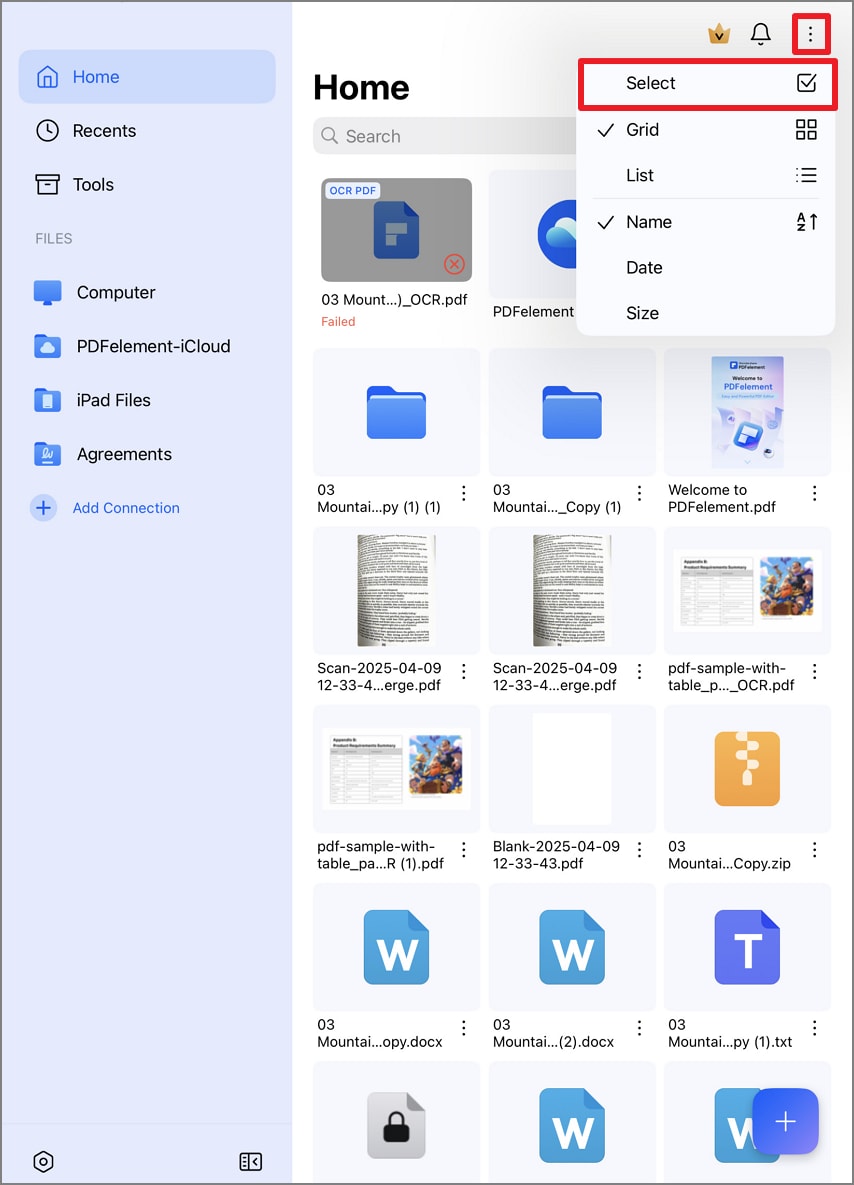
Seleccionar varios archivos PDF para fusionarlos
Paso 2: Ejecutar y guardar archivo fusionado
- Revisa los documentos seleccionados
- Pulsa "Fusionar" (arriba a la derecha)
- Espera el procesamiento instantáneo
- Se guarda automáticamente como nuevo PDF combinado
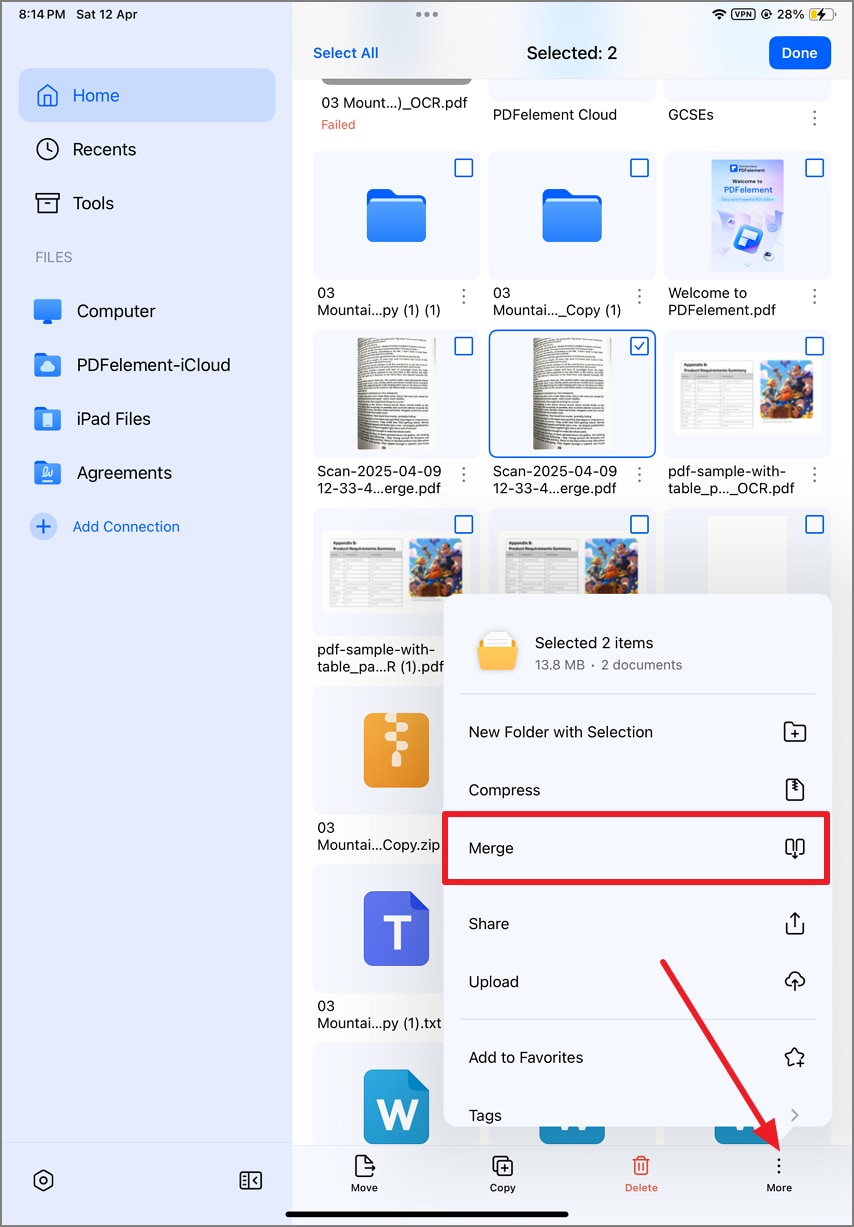
Iniciando el proceso de fusión
Consejo profesional: Antes de fusionar, utilice los controladores de arrastrar y soltar (mostrados como tres líneas) para reorganizar el orden del documento: perfecto para armar informes donde la secuencia es importante. Nombra tu archivo fusionado inmediatamente usando el aviso para una mejor organización.


